Win7系统笔记本电脑如何设置电池电量提醒
时间:2016-12-10 16:02
小编:易激活
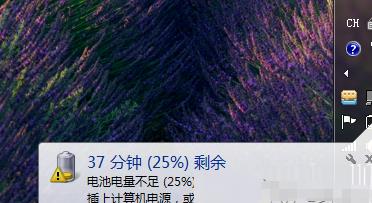
1、打开电脑桌面,点击右下角的电池图标,找到更多电源选项设置,
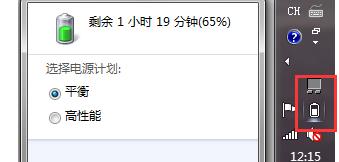
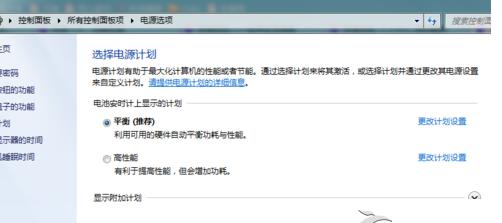
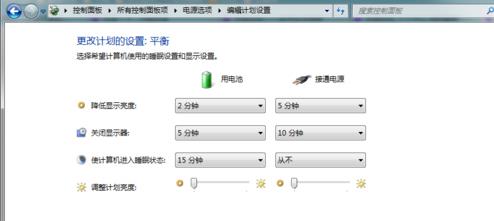
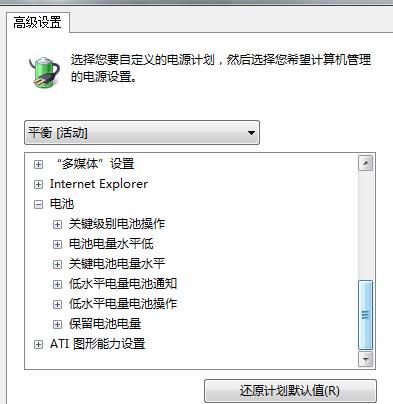
1、对【关键级别电池操作】设置为【睡眠】,在【关键电池电量水平】中设置睡眠电量触发值,
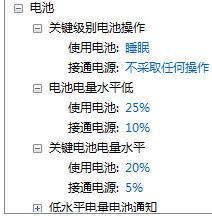
3、还有【低电量通知】应设置为打开,【低水平电池操作】均为【不采取任何操作】,如果为采取操作就可能会屏蔽电池提醒通知。
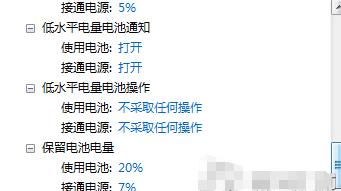
以上是Win7系统笔记本电脑设置电池电量提醒的操作细节,在平时不使用的时候最好是做好电池的保养,及时的充电。
时间:2016-12-10 16:02
小编:易激活
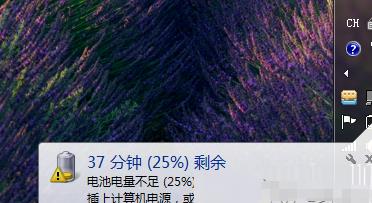
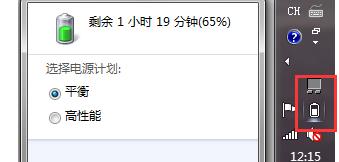
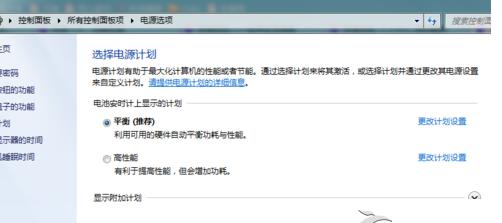
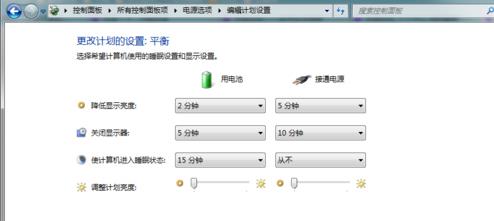
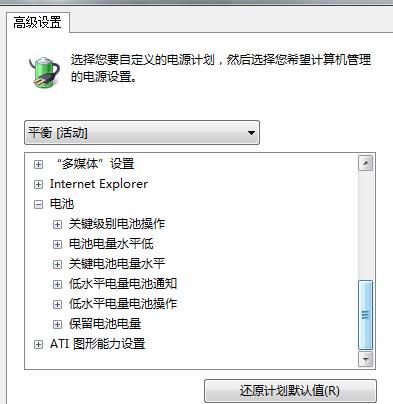
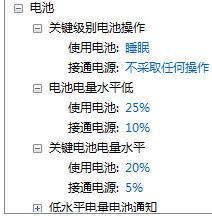
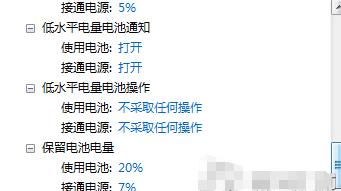
热门文章
更多